Como sincronizar fontes de áudio e vídeo
Publicados: 2020-08-31Nada desanima os espectadores mais rápido do que um vídeo com áudio ruim.
Na verdade, nossa pesquisa mostra que é muito mais provável que os espectadores parem de assistir ao seu vídeo devido à baixa qualidade do áudio do que à baixa qualidade do vídeo.
E, embora você possa gravar voz sobre áudio com o microfone embutido do seu dispositivo, isso não significa que você deva fazê-lo. Você obterá resultados muito melhores usando um microfone separado de alta qualidade.
Isso significa que você precisa saber como importar e sincronizar arquivos de áudio e videoclipes em seu processo de edição de vídeo.
Sincronize seu áudio e vídeo
Baixe uma avaliação gratuita do Camtasia para sincronizar fontes de áudio e vídeo de forma rápida e fácil.
Baixe um teste grátis
Por que o áudio é tão importante nos vídeos?
Pode parecer contra-intuitivo pensar que o áudio pode ser mais importante em seu vídeo do que a filmagem real, mas não é. No mundo atual de vídeos instáveis do TikTok, Instagram Stories e vídeos do YouTube, os espectadores se tornaram muito mais tolerantes com vídeos de qualidade inferior.
Mas (especialmente no caso de vídeos informativos ou instrutivos), se sua narração ou narração for difícil de entender, as pessoas terão dificuldade em acompanhar. E, se eles não podem acompanhar, eles não podem aprender.
Mas aqui está a boa notícia.
Com as ferramentas certas, gravar um ótimo áudio e sincronizá-lo com suas imagens de vídeo é incrivelmente fácil.
Um pouco de conhecimento e um editor de vídeo simples de usar como o TechSmith Camtasia irá percorrer um longo caminho.
Que equipamento vou precisar para gravar áudio?
Dependendo do tipo de vídeo que você precisa, existem várias maneiras de gravar sua voz de áudio. Primeiro, você precisa determinar como está gravando seu vídeo.
O que eu preciso para capturar áudio para gravações de tela ou se eu quiser apenas gravar minha webcam?
Embora você certamente possa usar um gravador de áudio externo para gravar narrações, a maioria de nós só precisa de um bom microfone e um computador com o software certo.
Existem muitas opções para microfones e software de gravação, e você pode experimentar um pouco para ver qual é o melhor para você.
Você pode gravar voz sobre áudio diretamente no Camtasia e fazer edições básicas a partir daí. Outros editores também estão disponíveis, embora também possam ter uma curva de aprendizado mais alta.
Minha nova maneira favorita de gravar e editar voz sobre áudio, no entanto, é o TechSmith Audiate.
Audiate permite gravar (ou importar) sua voz sobre áudio. Em seguida, ele o transcreve em tempo real, para que você possa literalmente editar seu áudio como editar texto.
Em vez de tentar trabalhar com a forma de onda, você pode realmente ver o que foi dito. O Audiate pode até remover automaticamente hesitações, seus “ums” e “uhs” e muito mais.
É um divisor de águas.
E quanto ao equipamento de áudio para uma gravação de vídeo com câmera ao vivo?
Para um vídeo de estilo profissional ou se você planeja transformar seu vídeo em um podcast, você precisará de um bom microfone e um gravador de áudio externo para capturar o som.
Seu microfone se conectará ao gravador de áudio e, quando terminar de gravar seu áudio, você precisará transferir o áudio para o seu computador para sincronizar com sua fonte de vídeo.
Gravadores de áudio mais caros usam cabos XLR, enquanto marcas mais acessíveis usam conectores de ⅛ ”(o mesmo que um fone de ouvido padrão), portanto, certifique-se de ter os cabos certos para o seu dispositivo.
Dito isso, a menos que você seja um cinegrafista profissional, a maioria de nós provavelmente não precisa de um gravador de áudio separado.
Como sincronizar fontes de áudio e vídeo
Então, digamos que você gravou seu áudio primeiro com um microfone externo e deseja alinhar sua gravação de vídeo ou tela para corresponder

Ou você começou a gravar, mas enquanto estava editando, o áudio e o vídeo ficaram dessincronizados e você deseja alinhá-los novamente.
Existe uma maneira fácil de sincronizar seu vídeo e áudio novamente.
Vamos começar!
Passo 1: Grave e edite seu áudio
Seja qual for o método usado para gravar seu áudio, faça-o agora. Temos um ótimo post sobre como gravar um ótimo áudio em qualquer ambiente.
Você pode editar seu áudio no editor de sua escolha. Remova quaisquer erros, hesitações, etc.
Etapa 2: importar áudio
Agora que você tem sua gravação de áudio editada, precisará importar seu arquivo de áudio e seu arquivo de vídeo para o software de edição de vídeo e começar a sincronizar os clipes.

No Camtatsia, você pode importar suas faixas de áudio e vídeo de forma independente. Em seguida, basta arrastar cada clipe para sua linha do tempo.
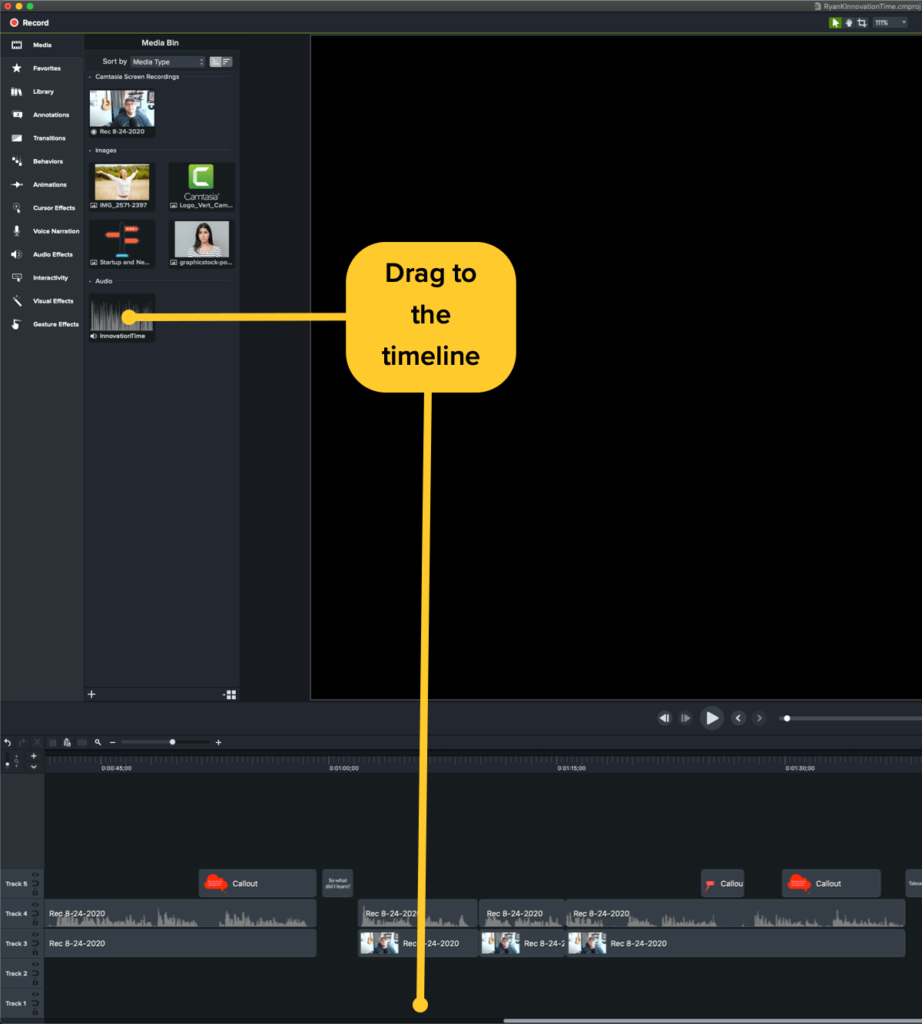
Etapa 3: sincronizar áudio com vídeo
A parte mais difícil de sincronizar áudio com vídeo é, na verdade, alinhar suas faixas de áudio e vídeo na linha do tempo. Mostraremos como fazer isso no Camtasia, que possui uma função de zoom para ajudá-lo a alinhar suas faixas de áudio e vídeo.
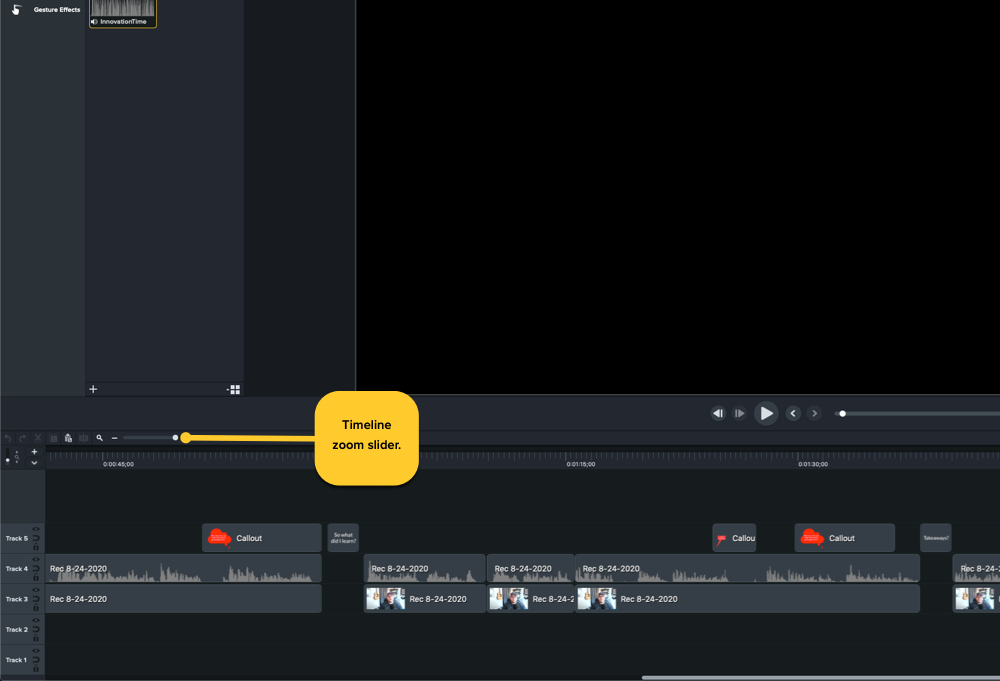
Você vai querer ter certeza de que pode percorrer a linha do tempo quadro a quadro. Para fazer isso, amplie todo o caminho!
Lembra quando dissemos para você bater palmas no início de sua gravação?
É aqui que isso é útil (sem trocadilhos)! Este é um truque antigo que criará um pico em seu arquivo de áudio para que, quando você posteriormente importar seu arquivo de áudio para o software de edição de vídeo, possa ver onde começou a gravar.
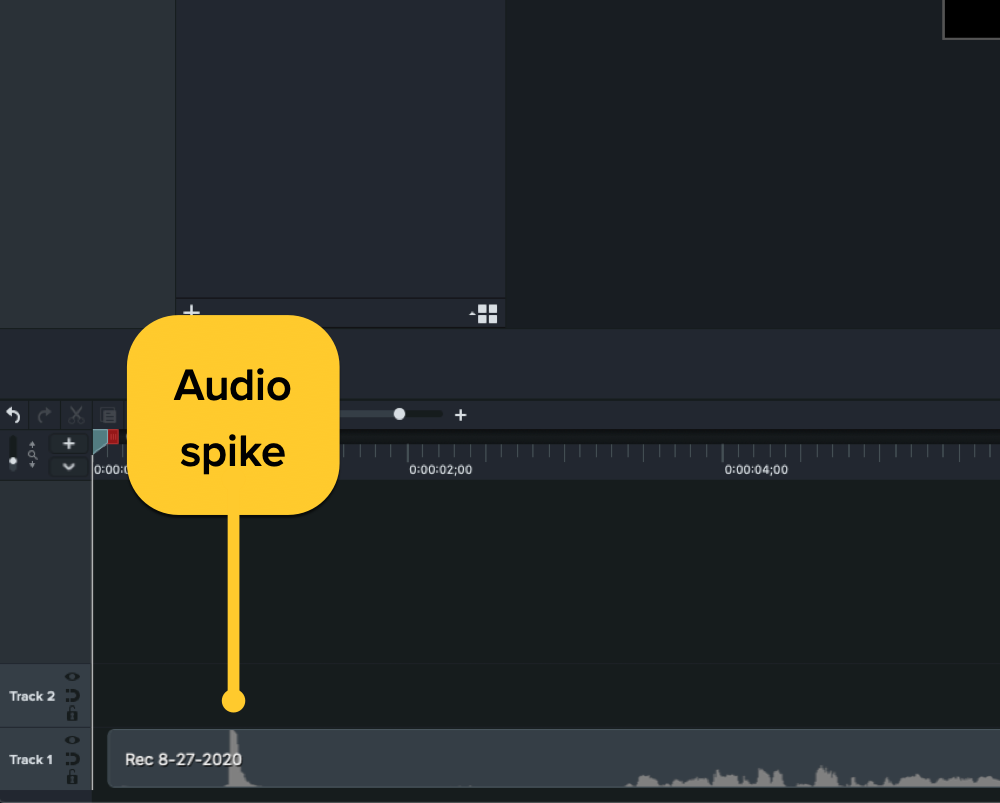
Você pode até ter visto esse método usado em grandes produções de Hollywood quando usam uma ripa. A clapboard é usada para dar aos editores o marcador visual, enquanto o som produzido pelo clap (o pico) fornece o marcador de áudio.
Na sua linha do tempo, você verá um pico de áudio no arquivo de áudio e, no vídeo, você verá suas mãos batendo palmas. Isso permitirá que você sincronize o vídeo com o áudio!
Se você esqueceu de incluir um aplauso ou sugestão, você pode encontrar manualmente os pontos de partida, anotar os tempos e arrastá-los para alinhar uns com os outros.
Qual é o próximo?
Você fez isso! Você gravou, importou e sincronizou seus clipes de áudio e vídeo na linha do tempo. Às vezes é apenas uma questão de aparar as pontas e exportar, outras vezes você ainda tem muito mais edição para fazer.
Agora você está pronto para o que vem a seguir, que pode ser transições, adicionar legendas, adicionar b-roll, mesclar clipes - as opções de edição são infinitas para você tornar seu vídeo tão polido quanto quiser!
Sincronize seu áudio e vídeo
Baixe uma avaliação gratuita do Camtasia para sincronizar fontes de áudio e vídeo de forma rápida e fácil.
Baixe um teste grátis
Nota do editor: Este post foi publicado originalmente em setembro de 2017 e atualizado em agosto de 2020 para maior precisão e abrangência.
